发布时间:2021-12-22 10:05:19
丢失的数据如何强力恢复?在日常的办公时,为了提升工作的效率,经常会用部分复制、粘贴以及剪切的操作。而这些看似很简单的操作背后,却是一些复杂的系统支撑。我们在执行剪切操作的时候,需要用到系统上的剪切板,它是在内存开辟的一块动态空间,用来完成复制、粘贴操作。但是,随着我们使用的频率不断上升,因为失误导致数据丢失问题也就变得变多了起来。那么,丢失的数据如何强力恢复呢?请不要担心,下面小编就为大家分享一种操作很溜的方法,一起来看下吧。
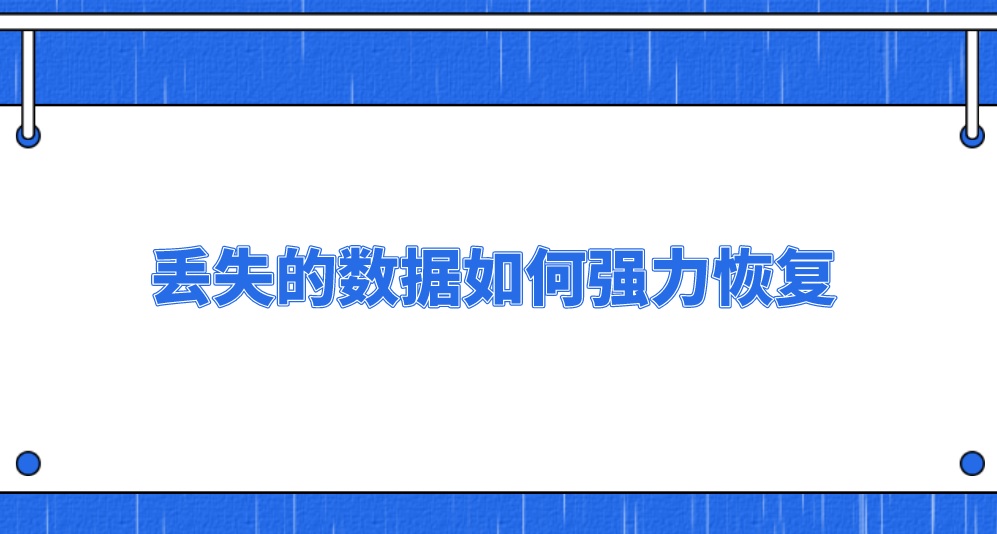
应对数据丢失的问题,很多小白用户会问两个问题,第一个是可以不可以使用网络上的盗版软件?这里大家需要注意的是:很多盗版数据恢复软件破解不完全,不能升级到最新版本,没有官方技术支持,甚至含有病毒、木马。软件有价数据无价,为了您的数据安全,请务必使用正版软件。

另外一个是为什么丢失的数据可以恢复?其实文件储存在硬盘的扇区中,其他程序不能改变已经存有文件数据的扇区。删除或格式化操作只改变文件系统关键字节,使操作系统看不到文件,其实这个时候文件数据还是存在的。但是由于操作系统认为文件已经删除,这个文件数据所在的区域也就没有系统的“保护”,任何数据的写入都有可能覆盖文件数据所在区域。

所以,为了尽快地帮助大家解决数据丢失的问题,小编这里建议大家可以试试“Superrecovery”这款老牌的恢复软件,以下是具体的操作方法:
步骤1:大家需要从浏览器中获取“Superrecovery”软件,安装完成只有双击打开,并直接进入到了“向导模式”。首先,需要做的是选择需要找回数据所在的目录。例如:需要找回的数据是在电脑的桌面上,可以直接勾选“C盘”,并点击“下一步”;
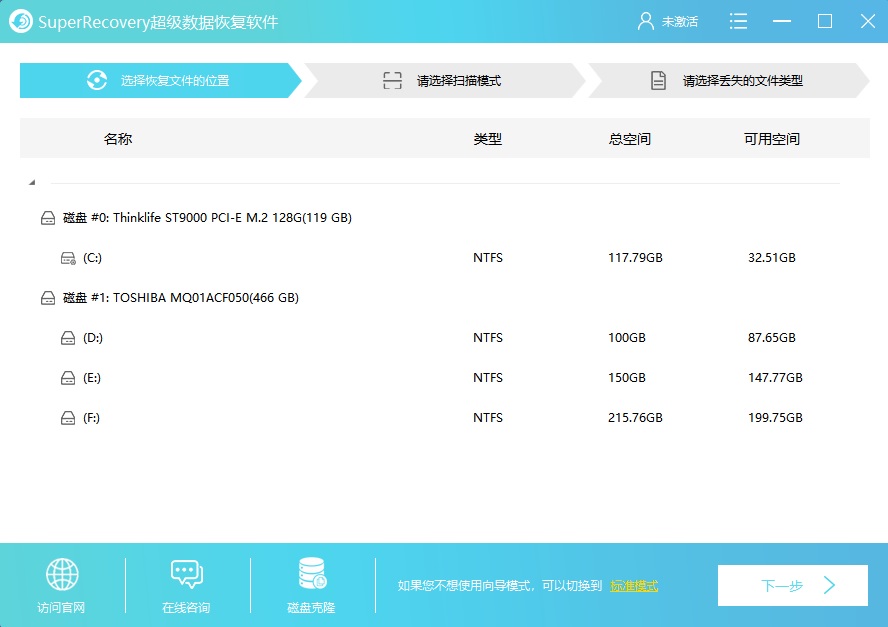
步骤2:然后,选择接下来软件扫描的方式。在向导模式之下,软件有三种模式,包括:误删除扫描、误格式化扫描、深度扫描等。一般情况下,恢复电脑上被删除的数据,可以直接勾选“误删除扫描”,并点击“下一步”;
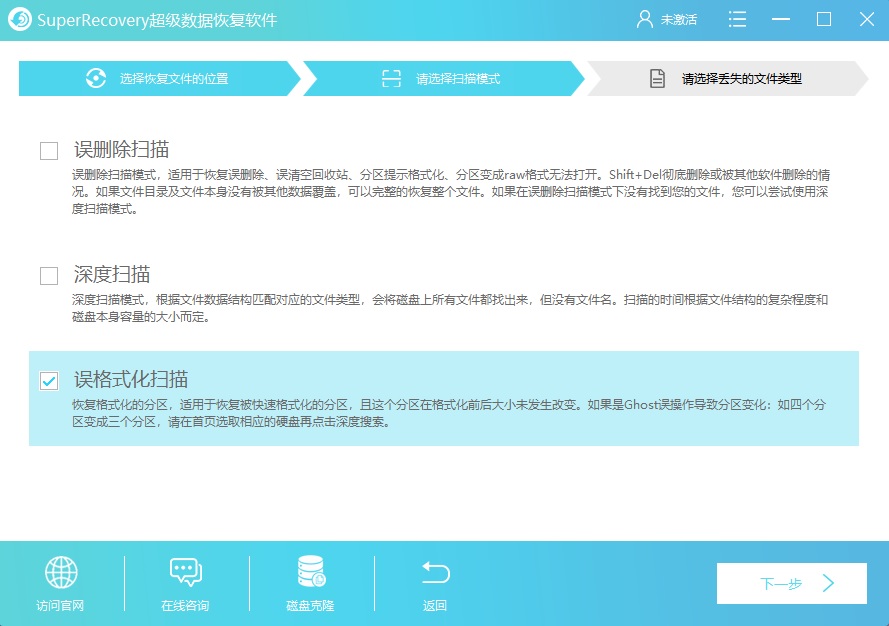
步骤3:紧接着,选择需要找回的数据类型。例如:误删除的文件是Word、PDF、Excel等,可以直接勾选“文档”,并点击“扫描”。等待软件扫描完成之后,可以免费地预览一下扫描出来的文件列表。确认找到自己需要恢复的数据之后,选中并点击软件的“恢复”即可。如果没有扫描出来,还可以继续使用软件的“深度扫描”功能继续尝试下。
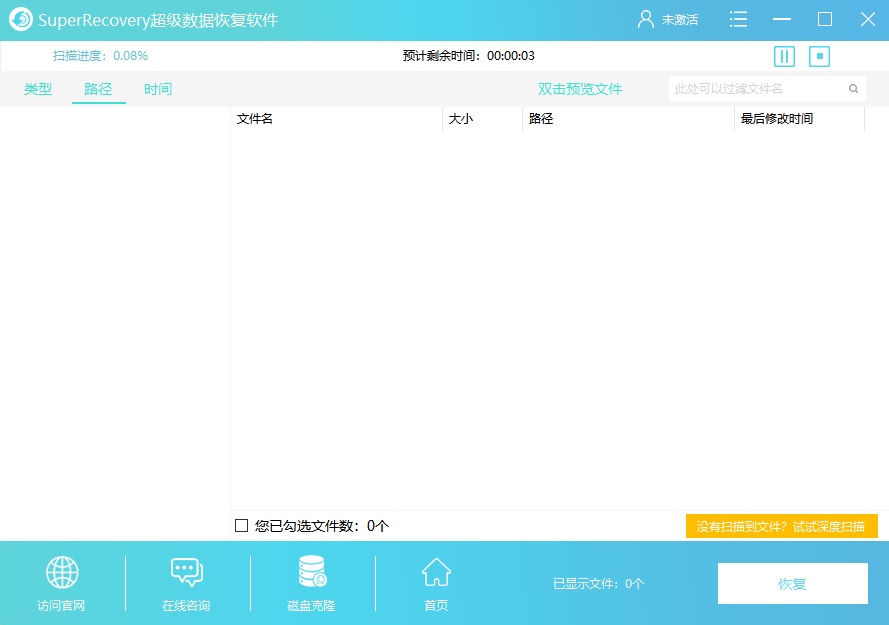
以上就是小编为大家分享的一种可以强力恢复丢失数据的操作方法了,希望可以帮助到大家。最后,建议大家在平时使用电脑的时候尽量避免格式化的情况发生,因为格式化这样清空整个磁盘的行为难免会导致有用数据的丢失。如果无法避免必须用格式化修复也不用担心,可以用专业的恢复软件来帮助您恢复哦。温馨提示:如果您在使用Superrecovery这款软件的时候遇到问题,请及时与我们联系,祝您数据恢复成功。